 服务器
可以
远程桌面
。通过远程桌面协议(rdp)或其他远程控制软件,用户可以从另一台计算机访问和控制服务器上的桌面环境。
服务器
可以
远程桌面
。通过远程桌面协议(rdp)或其他远程控制软件,用户可以从另一台计算机访问和控制服务器上的桌面环境。
服务器能远程桌面,通过远程桌面连接,用户可以在本地设备上操作远程服务器,就像坐在服务器前一样,以下是关于服务器远程桌面的详细介绍:
1、 远程桌面
定义 :远程桌面是一种技术,允许用户通过网络连接到另一台计算机并控制其桌面环境,这种技术广泛应用于IT管理、远程办公和技术支持等领域。
工作原理 :远程桌面协议(RDP)是实现远程桌面连接的核心技术,它通过传输键盘输入、鼠标点击和屏幕更新等信息,使用户能够在远程计算机上执行操作。
2、 启用远程桌面
Windows系统 :在Windows系统中,用户可以通过“设置”或“控制面板”中的“系统”选项来启用远程桌面功能,具体步骤包括打开“系统属性”窗口,找到“远程”选项卡,勾选“允许远程连接到此计算机”。
Linux系统 :对于Linux服务器,可以使用VNC等工具来实现远程桌面功能,安装VNC服务器后,通过配置防火墙规则允许特定端口的访问,即可实现远程桌面连接。
3、 配置远程桌面服务
添加远程桌面服务角色 :在Windows Server中,用户需要通过“服务器管理器”添加“远程桌面服务”角色,并配置相关设置,这包括选择部署类型、指定RD连接代理的服务器等。
授权远程桌面服务 :为了长期提供远程桌面访问功能,用户需要对远程桌面服务进行授权,这通常涉及购买和激活远程桌面服务客户端访问许可证(CAL)。
4、 安全性考虑
网络级别身份验证(NLA) :为了提高安全性,建议启用网络级别身份验证(NLA),这样,用户在连接到远程计算机之前必须先通过网络进行身份验证。
防火墙设置 :确保服务器的防火墙规则允许远程桌面连接的端口(默认为3389)通过。
5、 多用户支持
会话集合 :在Windows Server中,用户可以通过创建会话集合来支持多个用户同时登录,每个会话集合可以指定不同的用户组和权限。
RemoteApp程序 :用户还可以发布RemoteApp程序,允许用户通过Web浏览器访问特定的应用程序。
6、 故障排除
连接问题 :如果遇到无法连接到远程桌面的问题,首先检查网络连接是否正常,然后确认服务器是否已启用远程桌面功能,并且防火墙规则是否正确配置。
许可证问题 :如果提示“由于没有远程桌面授权服务器提供许可证,远程会话被中断”,需要检查远程桌面服务的授权状态,并按照提示进行激活。
7、 最佳实践

使用强密码 :为了保障远程桌面连接的安全性,建议为所有用户账户设置强密码。
定期更新 :保持操作系统和远程桌面软件的最新版本,以修复已知的安全漏洞和性能问题。
以下是与本文相关的问题及解答:
Q1: 如何更改远程桌面使用的端口数?
A1: 要更改远程桌面使用的端口数,可以通过修改注册表来实现,具体步骤如下:
1、按下Win + R键,输入并回车,打开注册表编辑器。
2、导航到
HKEY_LOCAL_macHINE\System\CurrentControlSet\Control\Terminal Server\WinStations\RDP-Tcp
路径。
3、找到名为
PortNumber
的DWORD值,双击它并输入新的端口号(例如5500)。
4、确认更改后,重启计算机使更改生效。
5、确保防火墙规则也更新为允许新的端口号通过。
Q2: 如何优化远程桌面的性能?
A2: 优化远程桌面性能可以从以下几个方面入手:
1、 调整颜色深度 :将颜色深度设置为16位或更低可以减少带宽占用。
2、 禁用不必要的视觉效果 :关闭远程计算机上的动画和阴影等视觉效果可以提高响应速度。
3、 增加带宽 :如果网络带宽不足,可以考虑升级网络设备或增加带宽。
4、 使用硬件加速 :确保远程计算机的显卡支持硬件加速,并在远程桌面连接中启用该选项。
5、 优化网络设置 :使用有线连接代替无线连接,减少网络延迟和丢包率。
以上内容就是解答有关“
 服务器能远程桌面吗
”的详细内容了,我相信这篇文章可以为您解决一些疑惑,有任何问题欢迎留言反馈,谢谢阅读。
服务器能远程桌面吗
”的详细内容了,我相信这篇文章可以为您解决一些疑惑,有任何问题欢迎留言反馈,谢谢阅读。
域用户如何有远程桌面登录的权限?
1 如果你要远程登录的机器不是域控制器,只要把该用户加入到该机器的Remote Desktop Users组就可以了。2 如果你要远程登录的机器是域控制器,一般情况下,出于安全考虑,域控制器只允许domain admins组登陆,如果想添加其他用户,方法为:1)在AD用户和计算机中,打开Domain Controllers OU属性里的组策略2)在组策略编辑器中,定位到计算机配置->Windows设置->安全设置->本地策略->用户权限分配3)在“允许在本地登陆”中加入Remote Desktop Users组4)在“通过终端服务允许登陆”中也加入Remote Desktop Users组5)将需要远程服务的用户加入remote desktop users组6)更新组策略:gpupdate /target:computer /force
关闭那个服务将无法远程桌面
1、win10系统,选择此电脑然后点击鼠标右键,点击属性选项。 2、进入系统属性界面,点击左侧的远程设置选项。 3、进入远程设置界面,把远程协助中的允许远程协助连接这台计算机勾取消掉。 4、然后把远程桌面中的不允许远程连接到此计算机选上,然后点击确定就可以了。
远程桌面设置都有哪些?
Windows XP和Windows Server 2003有一个非常人性化的功能:远程桌面。 该功能可以在“开始→所有程序→附件→通讯”菜单中找到,利用这一功能,我们可以实现远程遥控访问所有应用程序、文件、网络资源。 例如在家里发出指令遥控单位的计算机完成邮件收发、系统维护、远程协助等工作,如果使用的是宽带,那么与操作本地计算机不会有多大差别。 下面,我们以Windows 2000访问Windows XP为例介绍操作远程桌面的一些步骤,也就是说Windows XP作为服务端,Windows 2000作为客户端。 第1步:在Windows XP上激活“远程桌面”功能要想从Windows 2000远程访问Windows XP,首先必须激活Windows XP的“远程桌面”功能。 在桌面上右击“我的电脑”图标,选择“属性”命令,打开“系统属性”窗口,切换到“远程”选项页,选中“允许用户远程连接到这台计算机”复选框,此时会提示某些本地账户可能没有密码,不管它,直接点击“确定”按钮即可。 需要说明的是,进行上述设置时,必须以Administrators组成员登录到计算机。 第2步:为远程桌面用户创建密码如果你的Windows XP是不需要输入密码而自动登录系统的,那还必须通过“控制面板→用户账户”创建一个密码,然后点击下面的“选择远程用户”按钮,在弹出的对话框中点击“添加”按钮将指定用户添加到远程桌面用户列表中,这一步很重要,因为默认情况下只有管理员组的用户才可以访问Windows XP远程计算机,如果你希望非管理员组的用户远程实现远程访问,必须首先在“控制面板→用户账户”中添加一个新的账户并设置密码,否则是无法成功实现远程桌面连接的。 第3步:为Windows 2000安装客户端程序如果双方使用的都是Windows XP/2003,那么是不需要额外安装客户端程序的。 不过,如果你使用的是其他版本的操作系统,安装“远程桌面”客户端程序这一步骤是免不掉的。 插入Windows XP安装光盘,当弹出欢迎画面时,选择“执行其他任务”,接着再在窗口中选择“设置远程桌面连接”任务,此时会弹出“远程桌面连接”向导对话框,直接点击“下一步”按钮,按照向导的提示不停点击“下一步”按钮,当看到图2对话框时,远程桌面客户端程序就安装成功了。 第4步:远程连接现在,从Windows 2000的“开始→附件→通讯”程序组中会发现新增加了一个“远程桌面连接”的组件,呵呵,接下来就可以使用了。 如图3所示,键入Windows XP机的IP地址或者计算机名,如果是在局域网中使用,那么应该是内部IP地址,用户名和密码就是前面所添加的远程桌面用户名和密码,如果你觉得有必要,可以在“显示”页中设置远程桌面的分辨率、颜色;“本地资源”页可以设置远程桌面自动映像的本地计算机资源,例如将远程计算机声音带到访问的计算机、留在远程计算机、不播放等选项;在“程序”选项页可以设置连接成功后自动启动的程序文件;“高级”页可以根据网络实际情况选择连接速度,或者设置是否使用桌面背景、在拖拉时是否显示窗口内容等,最后点击“连接”按钮,如果一切顺利的话,很快就可以连接成功了。 第5步:远程操作图4就是成功连接后的画面,默认全屏显示,其实操作简单得很,如果你拥有足够的权限,那么与操作本地计算机几乎没有什么区别,而且连接成功后会自动锁定远程计算机(返回到登录界面),而且无人可以在被连接端看到正在进行的远程操作,这样可以避免双方同时操作导致系统错误。 需要关闭远程连接时,只需要点击右下角的“×”形按钮,如果远程用户需要使用的话,则必须键入正确的密码进行登录。






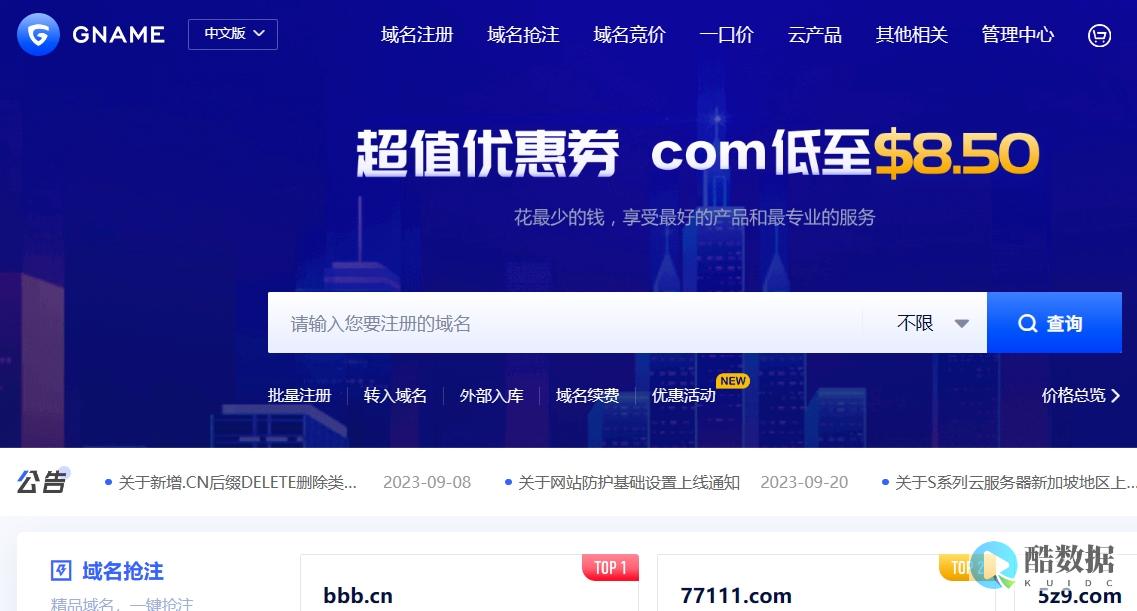
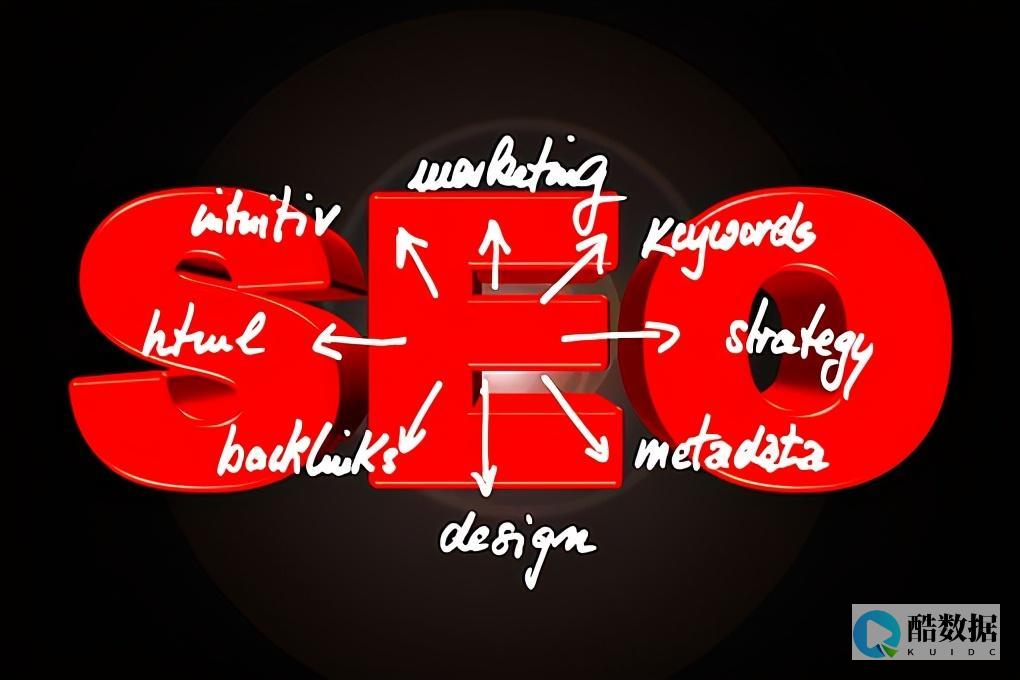


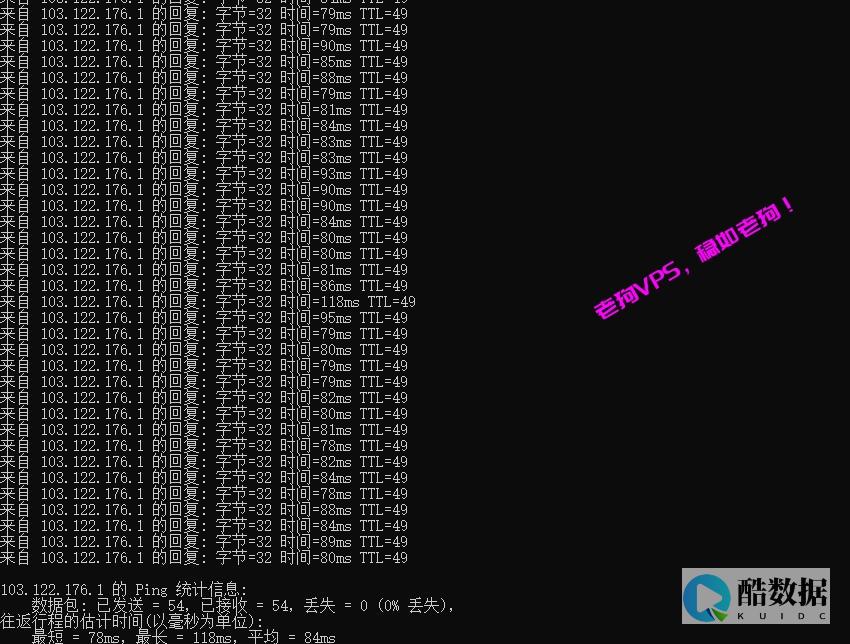
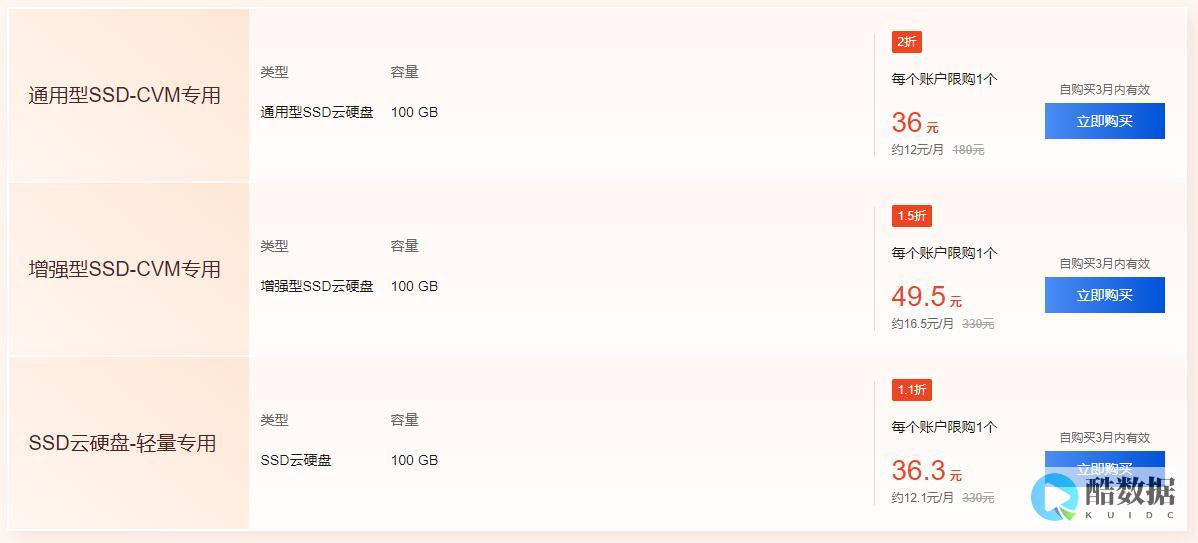
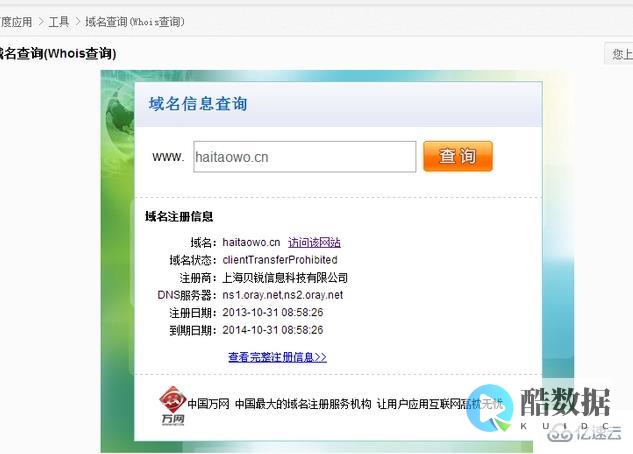


发表评论